实现思路:
如下图所示的动画效果:时间的车轮从左至右走过——“再见2018”逐渐消失——翻篇啦!时间的车轮从左至右走过——“起航2019”逐渐呈现——加油啦!

动画特效
操作步骤:
1、背景:
打开PowerPoint2016版软件,新建幻灯片,右键“设置背景格式”-“填充”-“图片或纹理填充”,选择准备好的背景。
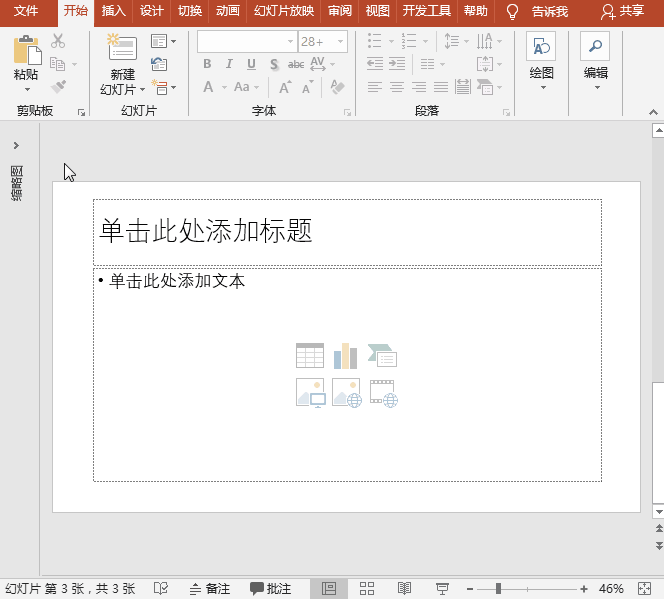
2、“再见2018”设置:
(1)插入图片:
执行“插入”菜单-“图像”-“图片”命令,插入准备好的“再见2018”文字图片调整其大小,置于幻灯片正中;同样插入年轮图片,置于幻灯片外左侧、“再见2018”文字图片的下方;
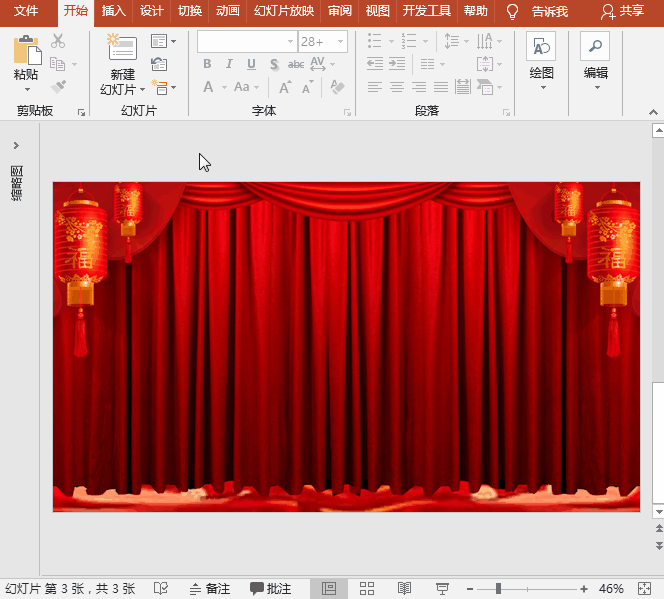
(2)车轮动画设置:
选中车轮图片,执行“动画”菜单-“添加动画”-“强调”之“陀螺旋”命令,单击“动画”菜单-“动画窗格”按钮打开“动画窗格”项,单击右侧的小黑箭头,在打开的对话框中,设置效果标签中数量为“360°顺时针”、平滑开始和平滑结束均为0秒,设置计时标签开始为“单击时”、延迟为“0秒”、期间为“2秒”、重复为“直到幻灯片末尾”;执行“动画”菜单-“添加动画”-动作路径之“直线”命令,按住Shift键水平拖动终点于幻灯片外右侧,同样在“动画窗格”对话框中,设置效果标签中平滑开始、平滑结束均为0秒,设置计时标签中开始为“与上一动画同时”、延迟为“0秒”、期间为“8秒”;
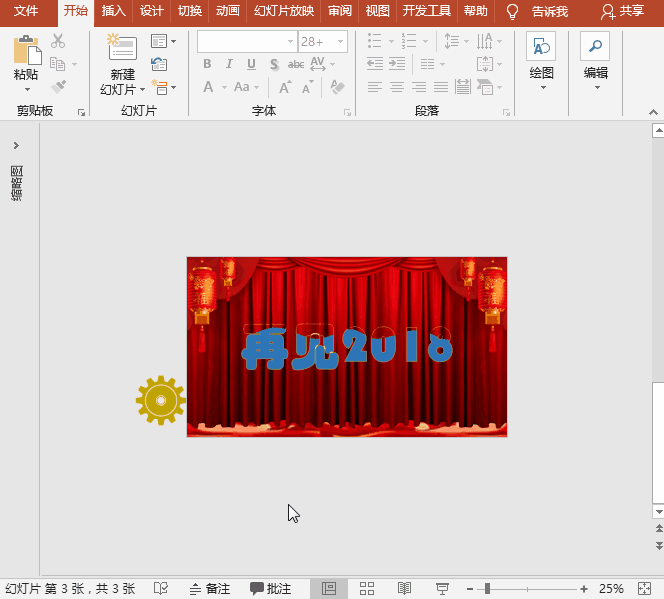
(3)“再见2018”动画设置:
选中再见2018”文字图片,执行“动画”菜单-“添加动画”-“退出”之“擦除”,动画菜单之“效果选项”按钮为“自左侧”,设置开始为“与上一动画同时”、持续时间为“5秒”、延迟为“1.5秒”;
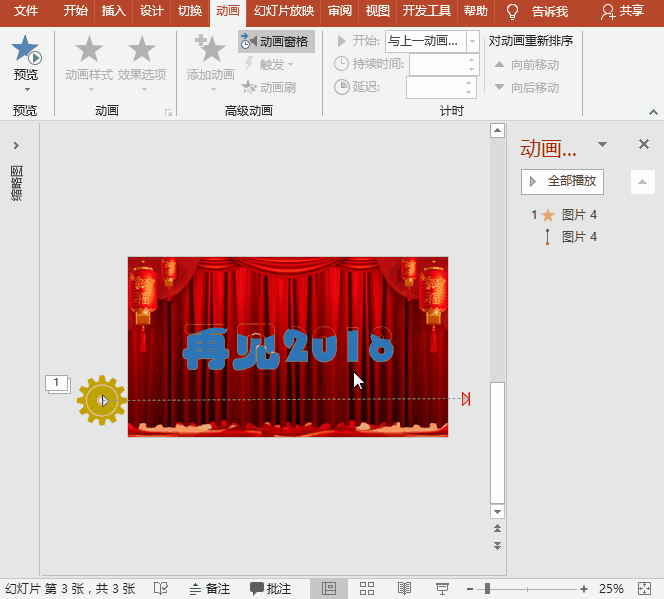
3、“起航2019”设置:
(1)插入图片:
与“再见2018”文本图片相同,插入“起航2019”文本图片,并调整其大小,置于幻灯片正中;
(2)车轮动画设置:
选中幻灯片中的车轮图片,按Ctrl键复制,修改其“陀螺旋”的开始为“上一动画之后”;并将两车轮图片重合放置;
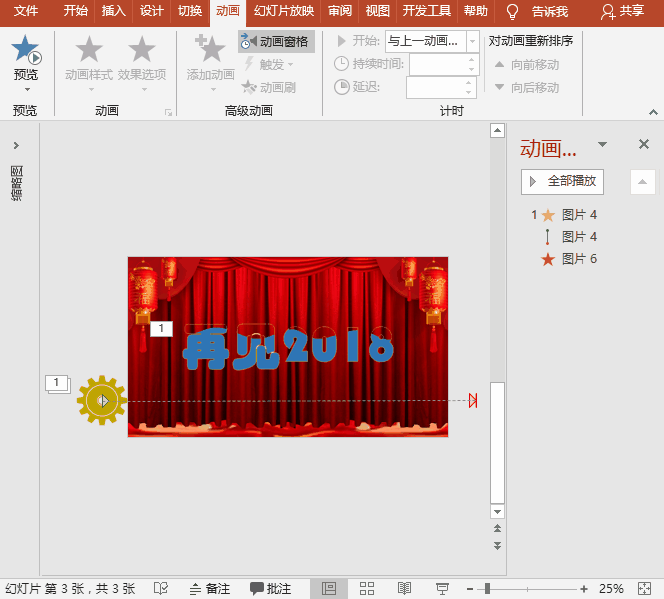
(3)“起航2019”动画设置:
选中“起航2019”文本图片,执行“动画”菜单-“添加动画”-“进入”之“擦除”,动画菜单之“效果选项”按钮为“自左侧”,设置开始为“与上一动画同时”、持续时间为“6秒”、延迟为“1秒”。
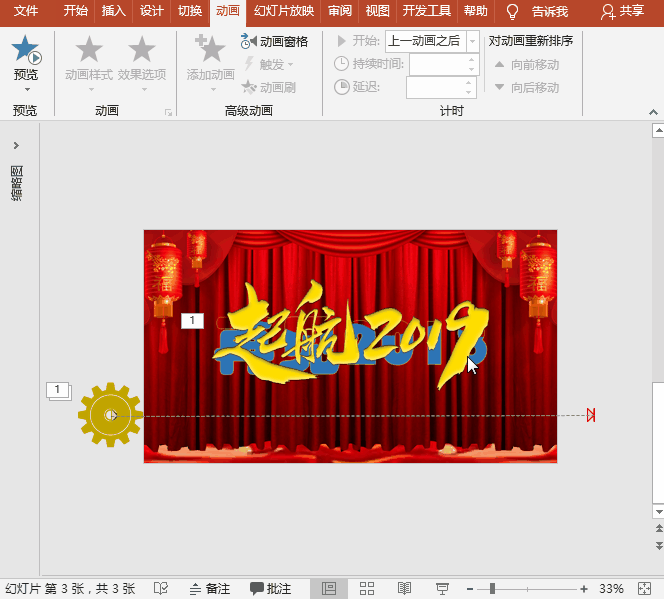
说明:文字图片的持续时间和延迟时间需要设置各种数值反复试验,以求找到最佳的数据。

 iOS
iOS Android
Android Windows
Windows macOS
macOS